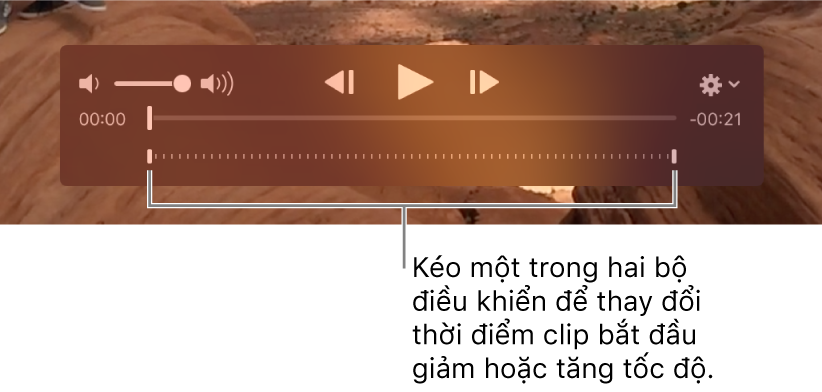Phát clip video trong Ảnh trên máy Mac
Bạn có thể phát các clip video đã nhập vào thư viện Ảnh và thậm chí cắt bớt độ dài của clip. Bạn cũng có thể hiển thị và thay đổi các clip video quay chậm và tua nhanh thời gian được nhập từ iPhone.
Để biết thông tin về cách phát hoặc sửa Live Photos, hãy xem Phát Live Photo và Sửa Live Photo.
Phát clip video
Trong ứng dụng Ảnh
 trên máy Mac của bạn, hãy bấm hai lần vào clip video để mở clip đó.
trên máy Mac của bạn, hãy bấm hai lần vào clip video để mở clip đó.Khi bạn giữ con trỏ trên video, các điều khiển video xuất hiện.
Bấm nút Phát
 .
.Bạn có thể xem các điều khiển video để tạm dừng clip video, tinh chỉnh âm thanh, v.v.
Mẹo: Để xem video theo khung, hãy định vị con trỏ trên clip để hiển thị các điều khiển trình phát, sau đó bấm vào menu bật lên Tác vụ
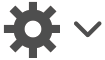 và chọn Hiển thị Các nút Tạo bước Khung.
và chọn Hiển thị Các nút Tạo bước Khung.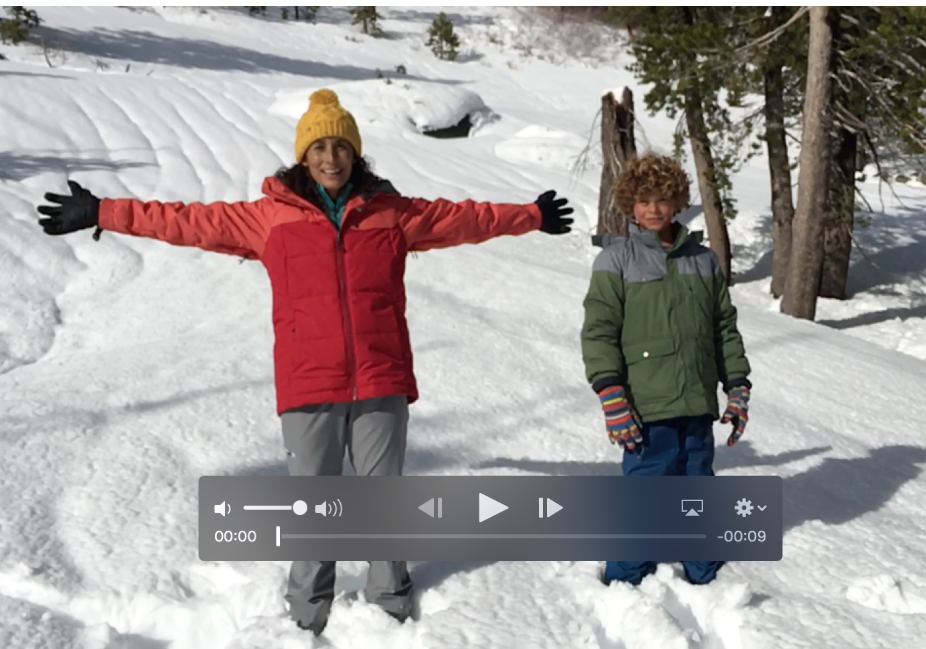
Cắt ngắn clip video
Bạn có thể cắt ngắn clip video để chỉ một phần nhất định của clip sẽ phát. Cắt ngắn clip video không thực sự xóa đoạn phim; bạn có thể khôi phục bất kỳ đoạn phim bị cắt ngắn nào sau này.
Trong ứng dụng Ảnh
 trên máy Mac của bạn, hãy bấm hai lần vào clip video để mở clip đó.
trên máy Mac của bạn, hãy bấm hai lần vào clip video để mở clip đó.Định vị con trỏ trên clip để hiển thị các điều khiển trình phát, sau đó bấm vào menu bật lên Tác vụ
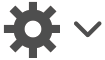 và chọn Cắt ngắn.
và chọn Cắt ngắn.Kéo bộ điều khiển cắt ngắn màu vàng ở một trong hai đầu để rút ngắn clip, sau đó bấm Cắt ngắn.
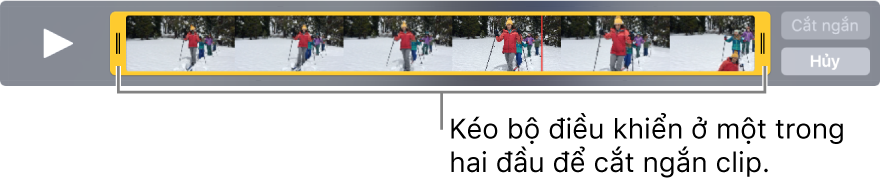
Mẹo: Để thực hiện chỉnh sửa chính xác hơn, hãy bấm và giữ bộ điều khiển cắt ngắn để xem từng khung hình của video.
Để hủy cắt ngắn, bấm vào menu bật lên Tác vụ và chọn Đặt lại Cắt ngắn.
Thay đổi video quay chậm
Bạn có thể thay đổi thời điểm video quay chậm giảm và tăng tốc độ trở lại.
Trong ứng dụng Ảnh
 trên máy Mac của bạn, hãy bấm vào tam giác hiển thị bên cạnh Loại phương tiện trên thanh bên, sau đó bấm vào Quay chậm trên thanh bên.
trên máy Mac của bạn, hãy bấm vào tam giác hiển thị bên cạnh Loại phương tiện trên thanh bên, sau đó bấm vào Quay chậm trên thanh bên.Bấm hai lần vào một clip video để mở.
Kéo các điều khiển quay chậm để thay đổi thời điểm clip bắt đầu giảm và tăng tốc độ trở lại.